Novidades nos arquivos do Google
Ver o histórico de edição de uma célula em Planilhas
Quais alterações são implementadas pelo Google?
“Mostrar histórico de edições” é uma nova função em Planilhas do Google que te ajudará a visualizar facilmente o histórico de edições de uma célula, incluindo quem fez a última edição, quando se realizou essa edição e o valor anterior da célula.
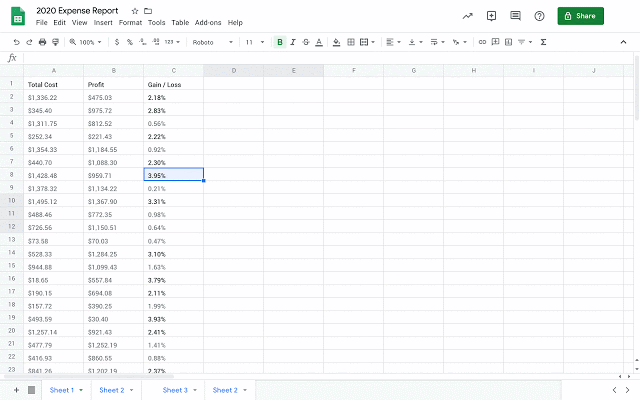
Quem é afetado pela alteração?
Usuários finais
Por que usar esta função?
O seguimento das edições realizadas pelos colaboradores é importante para manter a informação precisa e compreender por que as alterações específicas foram realizadas e por quem. Isso é especialmente crítico quando há vários colaboradores trabalhando em uma planilha.
Antes, era necessário abrir o Histórico de versões e revisar manualmente as versões anteriores de uma planilha para determinar quem alterou uma célula e quando. Com “Exibir histórico de edições”, você pode consultar rapidamente o histórico de edições de uma célula: quem editou, quando e o valor anterior.
Como começar?
- Administradores: Não é necessário nenhuma ação.
- Usuários finais: Para começar a usar Exibir histórico de edições:
- Clique com o botão direito em qualquer célula e selecione “Exibir histórico de edição” no menu suspenso.
- Aparecerá um quadro de diálogo que te mostrará:
- O último usuário que realizou uma edição direta na célula.
- Uma marca de tempo da edição
- O valor anterior e o valor atual da célula.
- Setas do teclado no canto superior direito que alternam entre as edições.
Detalhes adicionais
As seguintes alterações são consideradas edições prévias em uma célula:
- Agregar, editar ou excluir conteúdo, como alterar o valor de uma célula de “3” para “5”
- Alterar uma fórmula, como alterar “= A1 + B1” para “= A1 + C5”
- Agregar, editar ou excluir um link de uma célula
Nota: É possível que algumas alterações não sejam exibidas no histórico de edição. Alguns exemplos são:
- Linhas ou colunas agregadas ou eliminadas
- Alterações no formato da célula
- Alterações realizadas por fórmulas
Links úteis
Central de ajuda – Ver quem alterou uma célula específica na Planilha do Google
Veja as alterações no Google Docs ao longo do tempo com a função Comparar documentos
Quais alterações são implementadas pelo Google?
Agora é mais fácil comparar dois documentos do Google. Esta função te mostrará as diferenças entre os documentos como “Edições sugeridas” em um documento novo.
Quem é afetado pela mudança?
Usuários finais
Por que usar esta função?
Esta função torna mais fácil visualizar as alterações entre dois documentos ao longo do tempo. Por exemplo, os educadores podem usar esta ferramenta para comparar as avaliações e fazer um seguimento das revisões, economizando tempo na qualificação.
Por outro lado, os usuários empresariais podem usar esta ferramenta durante as negociações do contrato para ver quais termos foram alterados ao longo do processo de negociação e para comparar a versão final do documento com a versão inicial.
Como começar?
- Administradores: Não é necessário nenhuma ação.
- Usuários finais: Para comparar documentos:
- Abra qualquer Documento do Google – ele se tornará seu documento “base”.
- Na barra de ferramentas, selecione Ferramentas > Comparar documentos
- Na caixa de diálogo, clique em Escolher documento para selecionar o segundo Documento do Google para comparar.
- No campo “Diferenças de atributos para”, insira o nome do usuário que será rotulado como o autor das edições sugeridas no arquivo de saída de comparação.
- Selecione Comparar.
Um novo documento será gerado, mostrando todas as edições sugeridas existentes de ambos os documentos como aceitas. Os usuários poderão ver as diferenças entre ambos os documentos como edições sugeridas rotuladas com o nome definido no campo “Diferenças de atributo para”.
Detalhes adicionais
Os proprietários de documentos e aqueles com acesso de edição podem usar esta função para comparar documentos.
Links úteis
Central de ajuda – Ver as alterações de um arquivo


